Denne opplæringen inneholder trinnvise instruksjoner for å fikse følgende problem i Windows 10: PC-en er veldig treg på grunn av høy diskbruk forårsaket av aktiviteten på CBS LOG-filen.
Den komponentbaserte servicefilen (C:\Windows\Logs\CBS\CBS.log), er en loggfil vedlikeholdt av Windows for å lagre informasjon om komponentene som er installert eller avinstallert under oppdateringer, og også for å lagre detaljene og resultatene når du kjører kommandoen System File Checker (SFC /scannow) for å reparere den ødelagte Windows-filer.
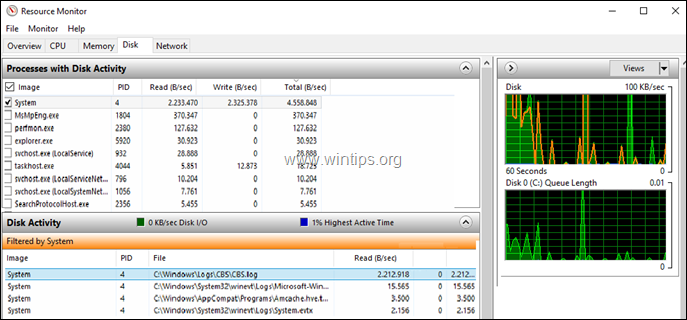
Når CBS.LOG-filen overvinner en viss størrelse, endrer en oppryddingsprosess filen til "CbsPersist_Date_Time.log" og prøver deretter å komprimere den til en .cab-fil(er). Men hvis CBS. LOG overskrider størrelsen på 2 GB, renseprosessen klarer ikke å komprimere den, noe som forårsaker svært høy diskaktivitet. Samtidig kan du gå tom for diskplass, fordi hver gang oppryddingsprosessen mislykkes, opprettes en ny .cab-fil på 100 MB, inne i 'C:\Windows\Temp'-mappen.
Problemet ovenfor er en kjent feil i Windows 7/8/10 og i Windows Server 2008/2012, og den eneste måten å løse problemet er å slette CBS.LOG-filen og alle .CAB-filene i 'C:\Windows\Temp'-mappen manuelt.
Slik løser du: CBS.LOG forårsaker høy diskaktivitet og fyller harddisken.
Trinn 1. Stopp Windows Module Installer Service.
CBS.LOG-filen administreres av 'Windows Modules Installer'-tjenesten (TrustedInstaller), så fortsett først og stopp tjenesten. Å gjøre det:
1. Trykk samtidig på Windows  + R tastene for å åpne kjør kommandoboksen.
+ R tastene for å åpne kjør kommandoboksen.
2. I kjør kommandoboksen skriver du inn: tjenester.msc og trykk Tast inn.

3. Høyreklikk på Funksjon Discovery Provider Host tjeneste og klikk Stoppe.
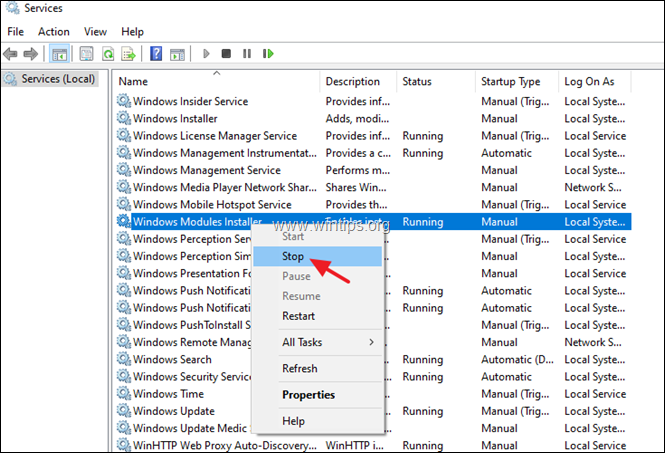
Steg 2. Slett CBS.LOG- og .CAB-filene.
1. Åpne Windows Utforsker og naviger til 'C:\Windows\Logs\CBS' mappe.
2. Slett CBS.log-filen.
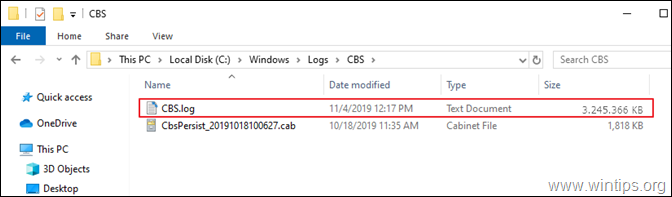
3. Naviger nå til 'C:\Windows\Temp' mappe.
4. Slett alle .drosje filer.
5. Når ferdig, omstart din PC.
6. Fortsett og installer alle tilgjengelige oppdateringer.
Det er det! Gi meg beskjed om denne veiledningen har hjulpet deg ved å legge igjen en kommentar om opplevelsen din. Lik og del denne veiledningen for å hjelpe andre.